Votre ordinateur Windows 11 est-il ralenti par des applications préinstallées que vous n’utilisez jamais ? Ces logiciels indésirables, également appelés bloatwares, occupent un espace de stockage précieux et peuvent affecter les performances de votre système. Heureusement, il existe des moyens simples et rapides de les supprimer.
Qu’est-ce que Bloatware et quelles applications devez-vous désinstaller ?
Les bloatwares sont des logiciels préinstallés sur votre ordinateur par le fabricant ou le développeur du système d’exploitation. Ils peuvent inclure des applications de productivité, des jeux, des utilitaires et des logiciels de sécurité. Bien que certains bloatwares puissent être utiles, la plupart ne le sont pas et peuvent être désinstallés en toute sécurité.
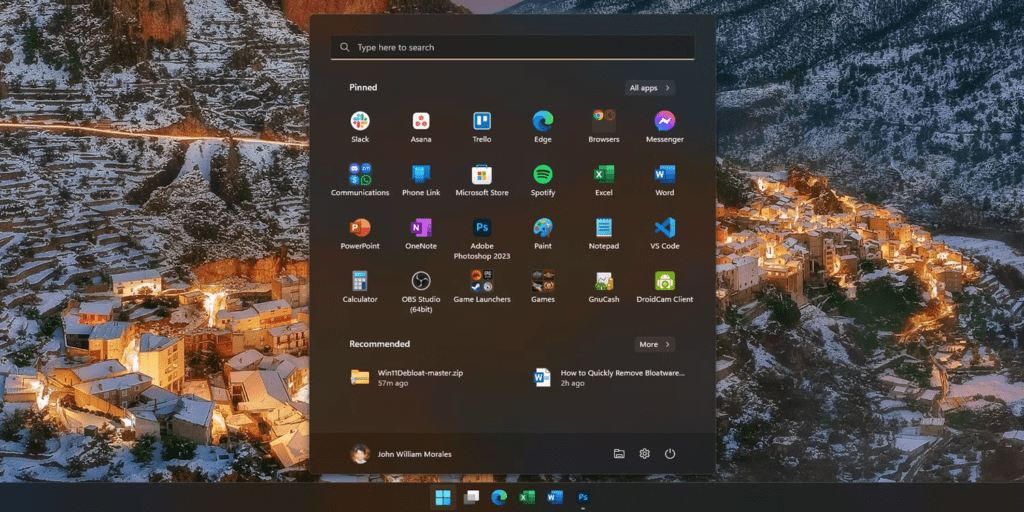
Voici quelques exemples de bloatwares courants sur Windows 11 :
- Applications Microsoft : 3D Builder, Alarmes et horloge, Calculatrice, Courrier et Calendrier, Groove Musique, Paint 3D, Photos, etc.
- Jeux : Candy Crush Saga, Bubble Witch 3 Saga, Microsoft Solitaire Collection, etc.
- Essais de logiciels : Microsoft Office 365, McAfee LiveSafe, etc.
Il est important de noter que la désinstallation de certains bloatwares peut affecter les fonctionnalités de votre système. Par exemple, la désinstallation de l’application “Photos“ peut vous empêcher de visualiser les photos stockées sur votre ordinateur. Avant de supprimer un bloatware, assurez-vous de savoir à quoi il sert.
Désinstaller Bloatware à l’aide des paramètres de Windows 11
Windows 11 dispose d’un outil intégré qui vous permet de désinstaller facilement les bloatwares.
Voici comment procéder :
- Ouvrez le menu Démarrer et recherchez Paramètres.
- Cliquez sur Applications puis sur Applications et fonctionnalités.
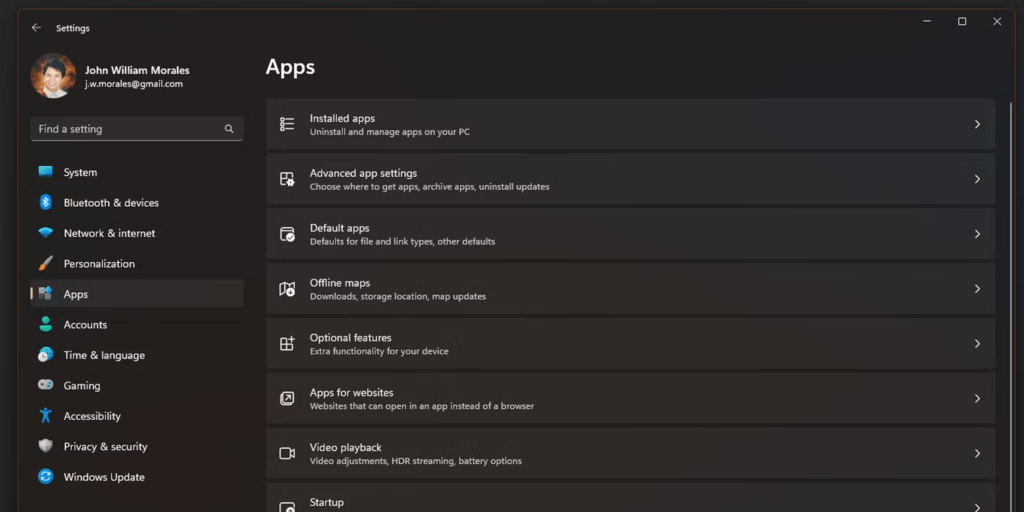
- Parcourez la liste des applications et recherchez les bloatwares que vous souhaitez supprimer.
- Cliquez sur le nom de l’application, puis sur Désinstaller.

- Suivez les instructions à l’écran pour terminer la désinstallation.
Supprimer les applications Windows 11 préinstallées du menu Démarrer
Certaines applications Windows 11 préinstallées ne peuvent pas être désinstallées à l’aide des paramètres. Vous pouvez les supprimer du menu Démarrer en suivant ces étapes :
- Cliquez droit sur l’application que vous souhaitez supprimer dans le menu Démarrer.
- Sélectionnez Désinstaller dans le menu contextuel.
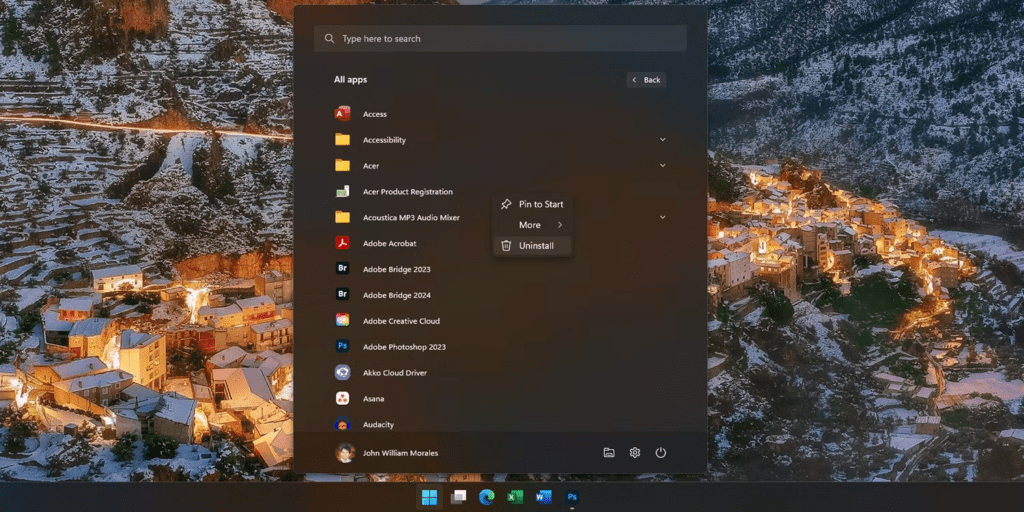
- Confirmez la désinstallation dans la fenêtre contextuelle qui apparait.
Supprimer les bloatwares à l’aide de Win11Debloat
Win11Debloat est un outil gratuit et open source qui vous permet de désinstaller facilement les bloatwares de Windows 11.
Voici comment utiliser Win11Debloat :
- Téléchargez et installez Win11Debloat depuis GitHub.
- Lancez l’application et cliquez sur le bouton Analyser.
- Win11Debloat affichera une liste de tous les bloatwares détectés sur votre système.
- Le programme d’installation s’ouvrira alors dans une nouvelle fenêtre Windows PowerShell. Tapez 1 ou 2 pour choisir la méthode de suppression des bloatwares, puis appuyez sur Entrée
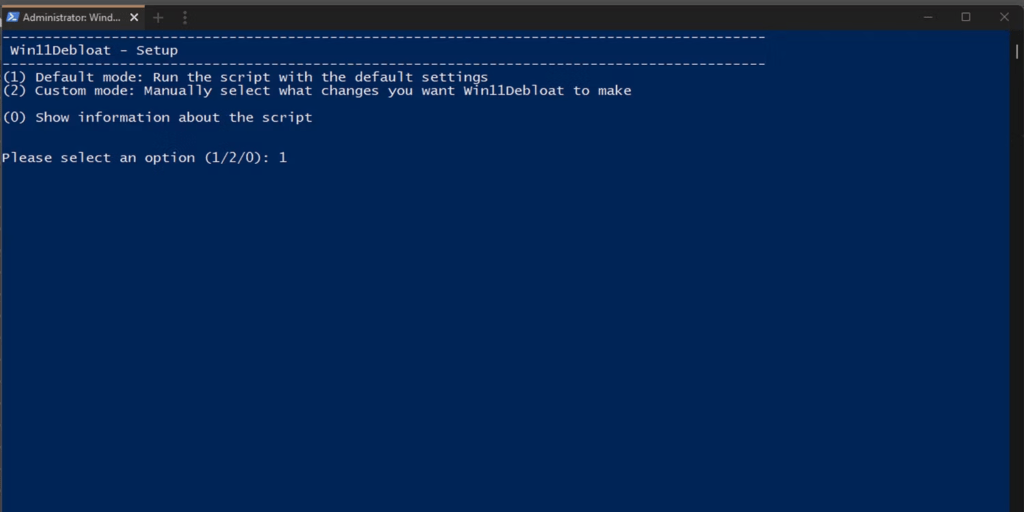
- Sélectionnez les bloatwares que vous souhaitez supprimer et cliquez sur le bouton Désinstaller.
- Redémarrez votre ordinateur après la désinstallation des bloatwares.
Avertissement : Win11Debloat est un outil puissant. Assurez-vous de bien comprendre ce que vous faites avant de supprimer des applications.
Conclusion
En suivant les instructions ci-dessus, vous pouvez facilement supprimer les bloatwares de Windows 11 et améliorer les performances de votre ordinateur. N’oubliez pas de faire attention aux applications que vous désinstallez et de sauvegarder vos données importantes avant de commencer.




